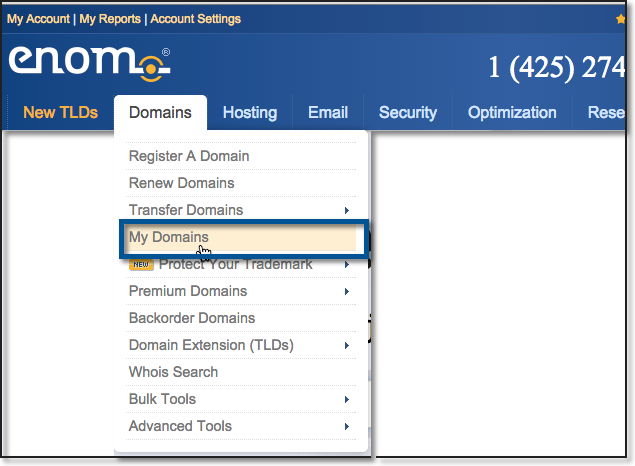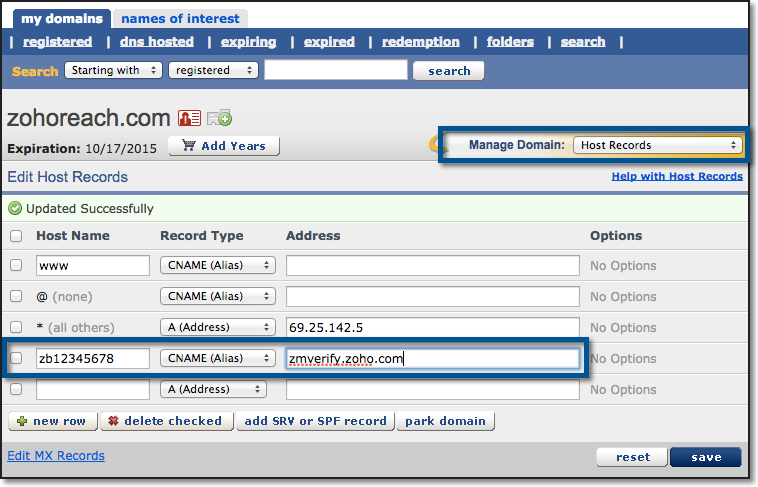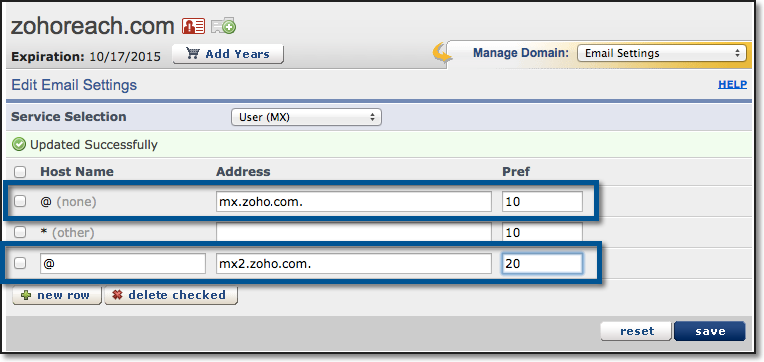Configuração de Registro DNS para ENOM
O Zoho Mail oferece várias opções para verificar a propriedade do seu domínio e configurar a entrega de e-mails no ENOM.
Adicionar registros TXT para verificação
Se o Gerenciador de DNS de seu domínio estiver hospedado no Enom DNS, siga as instruções abaixo para atualizar o registro TXT para verificação.
- Faça login em sua conta em: www.enom.com.
- Selecione Meus Domínios na lista suspensa Domínios. A página de visão geral de seu domínio será exibida. Se tiver vários domínios com esse host, selecione o domínio pretendido.
- Selecione Registros de Host na lista suspensa Gerenciar domínios, à direita.
- Clique em Nova linha.
- Digite os detalhes do registro TXT.
- No campo hostname, digite @.
- Selecione TXT na lista Tipo de registro.
- No campo Valor do TXT , insira o valor do TXT gerado no Console do Zoho Mail Admin.
- Clique em Save (Salvar).
- Agora retorne para a página mailadmin.zoho.come clique em "Verificar por TXT".
- Se as informações do DNS forem propagadas corretamente, o domínio será verificado. Você pode prosseguir para as próximas etapas para criar contas de usuário.
Observação:
Os servidores DNS do ENOM têm um valor TTL padrão de 3600 segundos. A TTL pode ser definida enviando uma solicitação de suporte do Central de Ajuda da sua conta para alterar a configuração. Certifique-se de incluir o nome de domínio em questão à medida que a nova TTL for solicitada.
Adicionar registros CNAME para verificação
Se o DNS de seu domínio estiver hospedado no Enom, siga as etapas abaixo para adicionar um registro CNAME e verificar o domínio. Os registros CNAME entrarão em vigor apenas se os servidores de nomes e os servidores & DNS estiverem hospedados no Enom.
- Faça login em sua conta em: www.enom.com.
- Selecione Meus Domínios na lista suspensa Domínios.
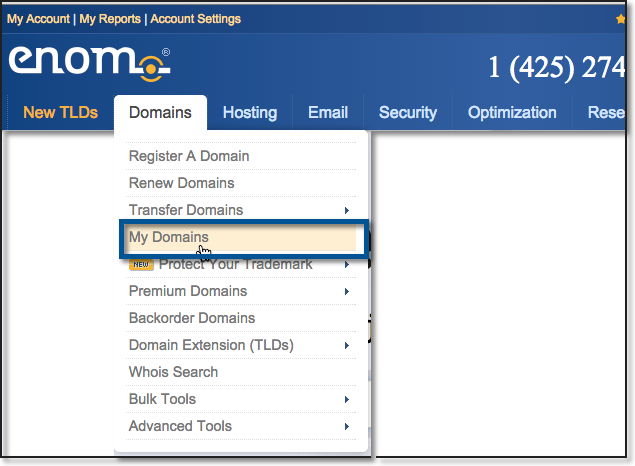
- A página de visão geral de seu domínio será exibida.
- Selecione "Registros de host" no menu suspenso Gerenciar domínios à direita e clique em Nova linha para adicionar um registro CNAME.
- Em Nome do Host, especifique o código zb******** gerado no painel de controle do Zoho.
- Na caixa suspensa, selecione CNAME como o Tipo de Registro.
- Insira o valor do campo valor CNAME/pontos para/destino do seu Console de administração do Zoho Mail no campo Endereço.
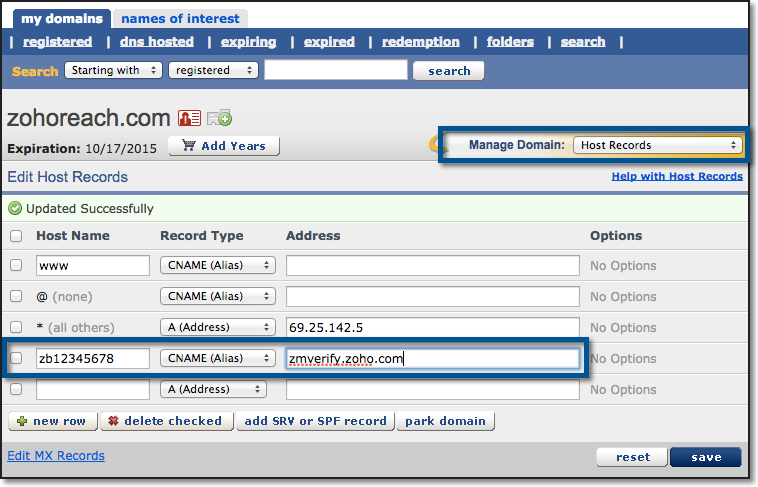
- Clique em Salvar para atualizar as alterações do CNAME.
Você adicionou o CNAME com êxito. Talvez você tenha de esperar pelo menos uma hora para que as alterações sejam efetuadas nos servidores DNS. Depois de uma ou duas horas, faça login no Painel de Controle do Zoho Mail e clique em Verificar. Depois que o domínio tiver sido verificado, você poderá adicionar usuários e criar contas de e-mail.
Atualizar Registros MX para receber e-mails
Se o seu Gerenciador de DNS for o Enom, siga as etapas abaixo para adicionar entradas MX, SPF e DKIM para seu domínio.
- Faça login em sua conta em: www.enom.com.
- Selecione "Meus Domínios" no menu suspenso Domínios.
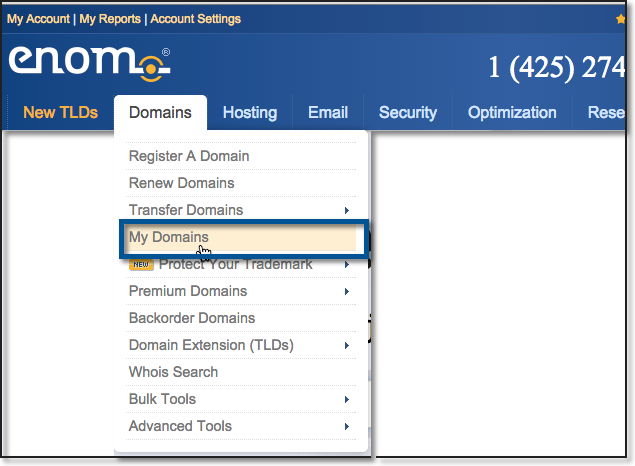
- A página de visão geral de seu domínio será exibida.
- Selecione "Configurações de E-mail" na lista suspensa Gerenciar Domínios, à direita.
- Selecione a opção "Usuário (MX)" na lista suspensa "Seleção de Serviço" para oferecer entradas personalizadas para o domínio
- No campo Nome do Host, especifique "@" (se houver um registro padrão com @, continue no mesmo registro).
- No campo Endereço, digite "mx.zoho.com" .
- No campo Pref, digite "10".
- Repita as etapas para adicionar o segundo e o terceiro registros MX e suas prioridades.
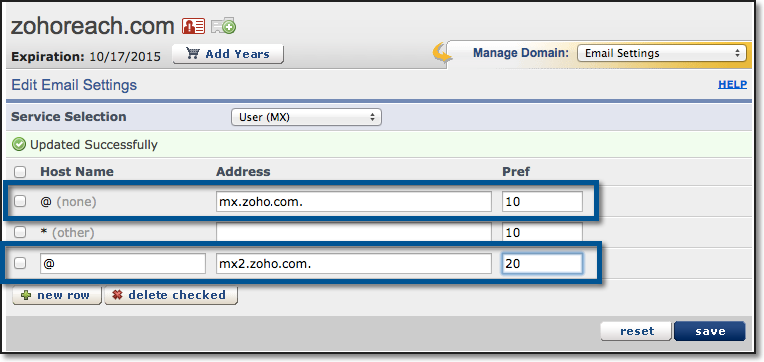
- Certifique-se de ter verificado os registros recém-adicionado.
- Clique em Salvar para confirmar as alterações.
Observação:
- Certifique-se de que você excluiu todos os registros MX relacionados ao seu provedor de e-mail anterior. Qualquer outro registro MX existente entrará em conflito com o Zoho Mail, afetará a entrega de e-mails e resultará na perda permanente de e-mails entregues.
- O ponto (.) no final do registro MX é opcional. Isso depende do seu provedor de DNS. Recomendamos que consulte a documentação de ajuda do seu provedor de DNS acerca do método correto para adicionar registros MX
- Os valores MX na tabela acima são baseados em informações de configuração genérica. Para mais configurações específicas, particulares para o seu domínio, consulte esta seção, no Painel de Controle do Administrador.
- Os registros MX que devem ser retornados ao fazer check-in na ferramenta MX Lookup devem ser
- mx.zoho.com
- mx2.zoho.com
- mx3.zoho.com
- Para adicionar o registro SPF- na seção Meu domínio, selecione 'registros de host' no menu suspenso Gerenciar domínios à direita e clique em Adicionar registro SRV ou SPF.
- No menu suspenso editar registros de host, selecione Adicionar um registro SPF
- No campo Nome do Host, especifique "@" (se houver um registro padrão com @, continue no mesmo registro).
- No campo Endereço, digite "v=spf1 include:zoho.com -all" e clique em Salvar.
Observação:
- Os valores dos registros com relação a Enom serão informados na página Mapeamento DNS do Console de Administração do Zoho Mail. É possível copiar e colar os valores nos respectivos campos no Gerenciador de DNS.
- Caso você esteja usando apenas o Zoho Mail para enviar e-mails, remova todos os outros tipos de registro SPF do DNS. Clique em "Salvar alterações" novamente para salvar todas as alterações.
- Ter vários registros SPF interrompe a verificação SPF e, portanto, a validação SPF pode falhar e os e-mails acabarão como Spam nos servidores destinatários. Saiba mais.
- Para adicionar o registro DKIM - vá para os registros do host na página Meus domínios.
- No campo Host, copie o valor "zoho._domainkey" (isso será diferente no caso de um seletor diferente) da página Configuração de domínio do Zoho e cole-o na página DNS do seu domínio.
- Selecione TXT para o tipo de registro.
- Para o campo Endereço, copie o valor "v=DKIM1; k=r**; p=***************....****" da página Configuração de domínio do Zoho Mail, cole-o na página DNS do seu domínio e clique emSalvar.
Observação:
- Pode levar de 4 a 48 horas para que seu registro DKIM se propague. É possível verificar a validade de seu registro DKIM aqui.
Depois de adicionar todos os três registros, retorne à página de configuração do domínio do Zoho Mail e clique em verificar todos os registros. Pode levar cerca de uma hora ou duas para receber e-mails após a verificação bem-sucedida de seus registros MX e de 4 a 48 horas para a propagação de registros SPF e DKIM.